Trong kỷ nguyên của Internet tốc độ cao, các trình duyệt đồ họa như Google Chrome hay Mozilla Firefox đã trở thành tiêu chuẩn. Tuy nhiên, khi đối mặt với kết nối mạng chậm chạp, hoặc khi bạn muốn giữ toàn bộ quy trình làm việc trong môi trường dòng lệnh (terminal), những trình duyệt truyền thống này có thể trở nên ì ạch và kém hiệu quả. Đây chính là lúc các trình duyệt văn bản, điển hình là w3m, trở thành cứu cánh đắc lực, mang lại trải nghiệm duyệt web nhanh chóng và tối ưu.
w3m Là Gì? Khám Phá Trình Duyệt Văn Bản Độc Đáo
w3m là một trình duyệt web mã nguồn mở, hoàn toàn dựa trên văn bản, cho phép người dùng lướt web ngay trong cửa sổ terminal. Không giống như các trình duyệt đồ họa, w3m hiển thị nội dung web dưới dạng thuần văn bản, bỏ qua các thành phần định kiểu (CSS) và tập lệnh (JavaScript). Điều này giúp nó nổi bật hơn so với nhiều trình duyệt văn bản khác nhờ khả năng hỗ trợ bảng biểu, cookies, frames, hình ảnh nội tuyến và xác thực người dùng.
Bằng cách loại bỏ CSS và JavaScript, w3m có thể tải các trang web nhanh hơn đáng kể so với các trình duyệt đồ họa thông thường. Đây là lý do chính khiến w3m trở thành lựa chọn lý tưởng cho những người dùng có kết nối internet băng thông thấp hoặc không ổn định. Bên cạnh đó, w3m còn cung cấp tính năng duyệt tab và nhiều tùy chọn tùy chỉnh sâu, giúp người dùng cá nhân hóa trải nghiệm theo nhu cầu.
Ngoài việc là giải pháp tối ưu cho kết nối mạng yếu, trình duyệt w3m còn hoàn hảo cho các nhà phát triển muốn duy trì quy trình làm việc hoàn toàn trong terminal, hoặc những người sử dụng phần cứng kém mạnh mẽ như các bo mạch Raspberry Pi để truy cập internet.
Dự án w3m ban đầu khởi động vào năm 1995 với mục tiêu trở thành một giải pháp thay thế Netscape nhẹ và tải nhanh. Mặc dù nhà phát triển ban đầu đã ngừng duy trì, một phiên bản khác của Tatsuya Kinoshita vẫn được duy trì và phát triển trên GitHub. Tên gọi “w3m” là viết tắt của “WWW-wo-miru”, có nghĩa là “xem WWW” trong tiếng Nhật.
Bên cạnh vai trò là một trình duyệt internet, w3m còn hoạt động như một công cụ “pager” trên Linux, cho phép bạn duyệt các tài liệu và tập tin cục bộ trên máy tính của mình.
Hướng Dẫn Cài Đặt w3m Chi Tiết Trên Windows và Linux
w3m nổi bật với khả năng cài đặt dễ dàng và dung lượng lưu trữ cực kỳ nhỏ gọn (chỉ khoảng 3MB). Trình duyệt này tương thích rộng rãi với nhiều hệ điều hành phổ biến, bao gồm Linux, Windows (thông qua Cygwin), và macOS (thông qua Homebrew).
Cài Đặt w3m Trên Windows Với Cygwin
Để sử dụng w3m trên Windows, bạn cần cài đặt Cygwin, một môi trường giả lập Unix miễn phí và mã nguồn mở, cung cấp giao diện terminal tương tự Unix cho Microsoft Windows.
Thực hiện theo các bước sau để cài đặt Cygwin và w3m:
- Truy cập trang web Cygwin và tải xuống trình cài đặt. Chạy tệp tin đã tải về và chọn tùy chọn Install from Internet. Bạn có thể để các tùy chọn khác ở chế độ mặc định.
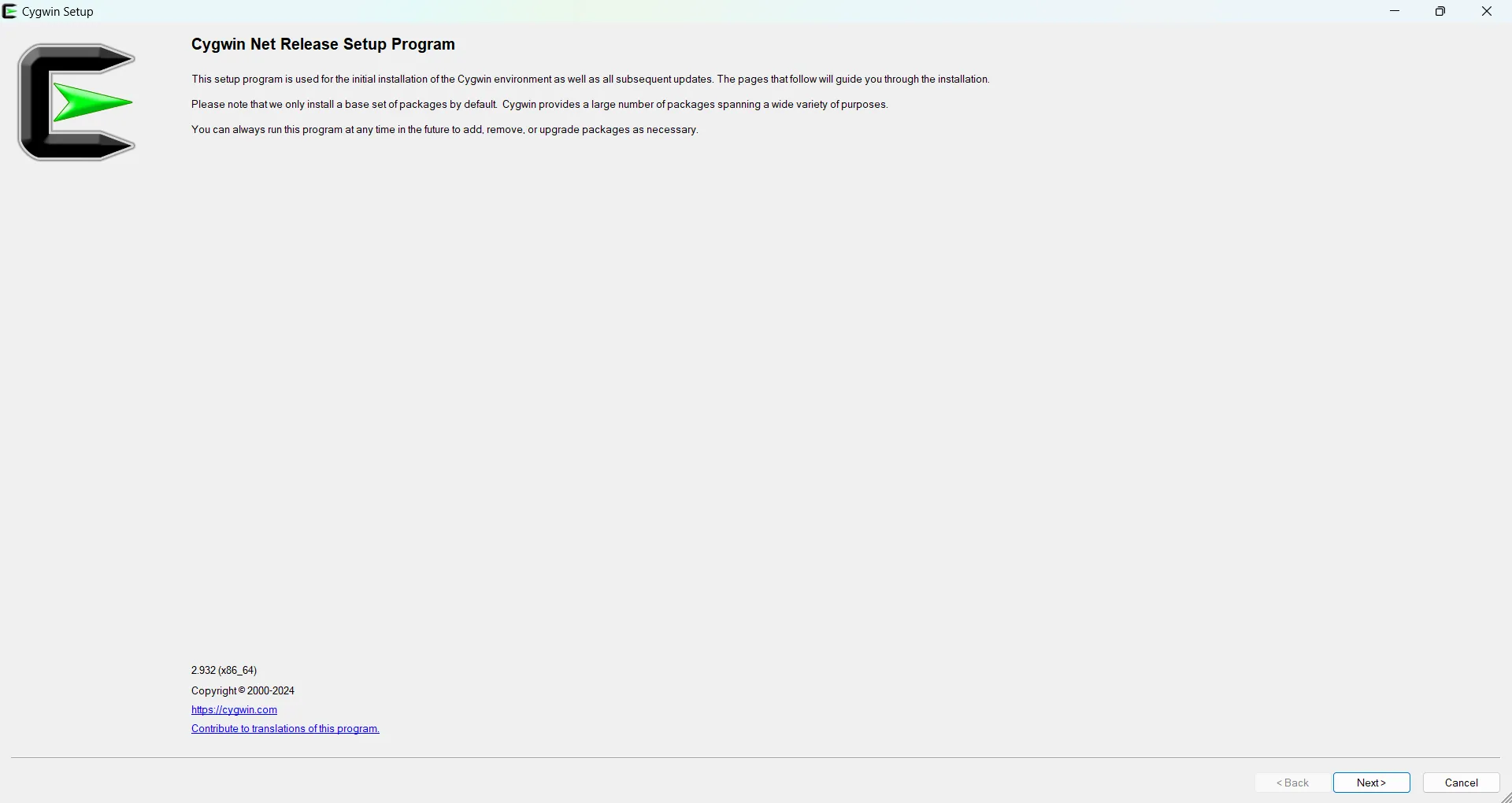 Giao diện cài đặt Cygwin với tùy chọn cài đặt từ Internet được chọn
Giao diện cài đặt Cygwin với tùy chọn cài đặt từ Internet được chọn - Trong cửa sổ Select Packages, sử dụng hộp tìm kiếm để tìm gói w3m. Tại cột New, chọn phiên bản mới nhất bằng cách nhấp vào biểu tượng mũi tên xổ xuống. Nhấn Next để tiếp tục quá trình cài đặt. Sau khi cài đặt hoàn tất, bạn có thể thêm biểu tượng w3m ra màn hình nền và Start Menu.
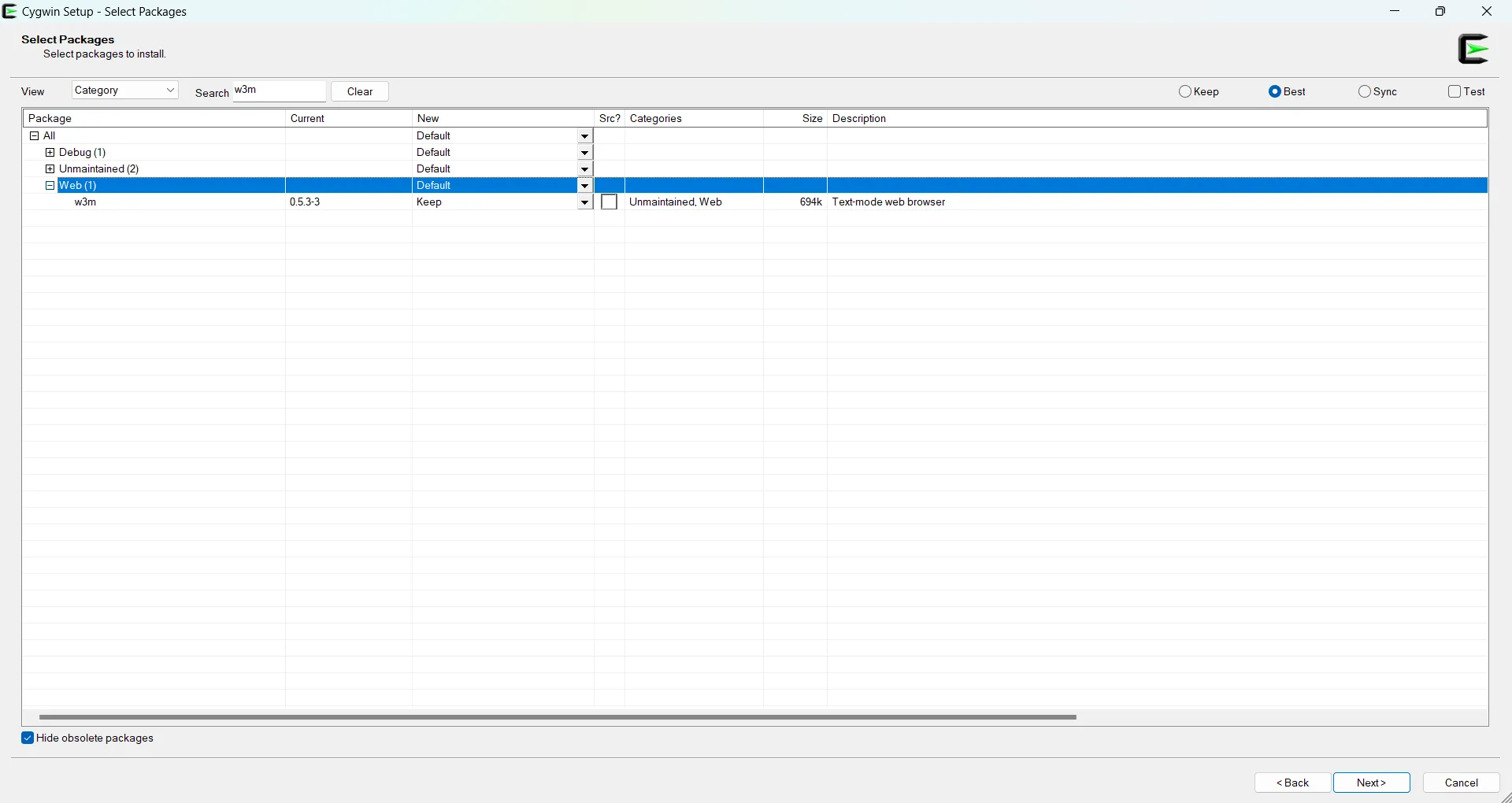 Màn hình lựa chọn gói cài đặt trong Cygwin, hiển thị gói w3m đã được chọn
Màn hình lựa chọn gói cài đặt trong Cygwin, hiển thị gói w3m đã được chọn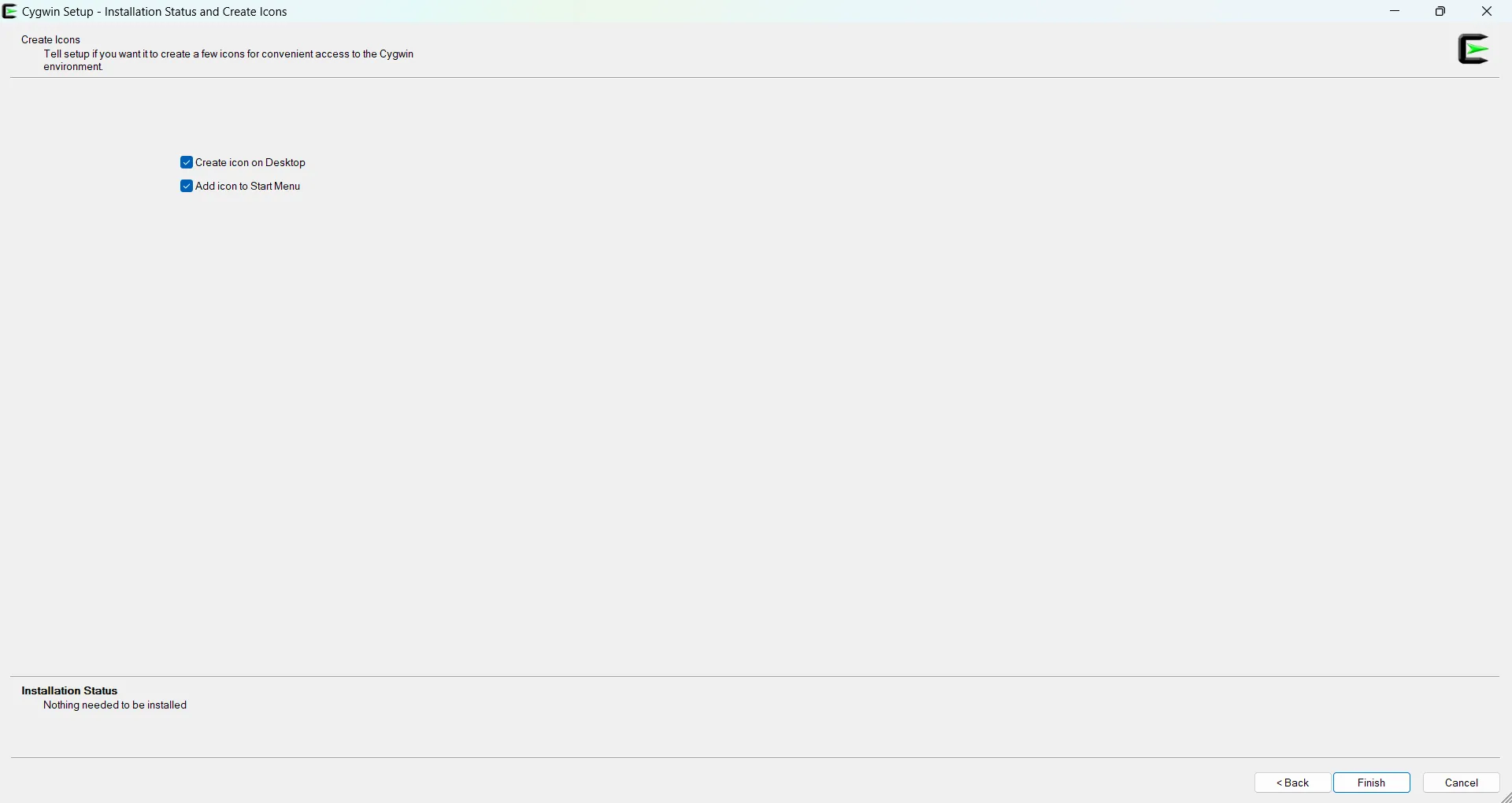 Hoàn tất cài đặt Cygwin, tùy chọn tạo biểu tượng trên màn hình và Start Menu
Hoàn tất cài đặt Cygwin, tùy chọn tạo biểu tượng trên màn hình và Start Menu - Sau khi cài đặt xong, mở terminal Cygwin và nhập lệnh
w3mđể kiểm tra xem trình duyệt đã được cài đặt thành công hay chưa.
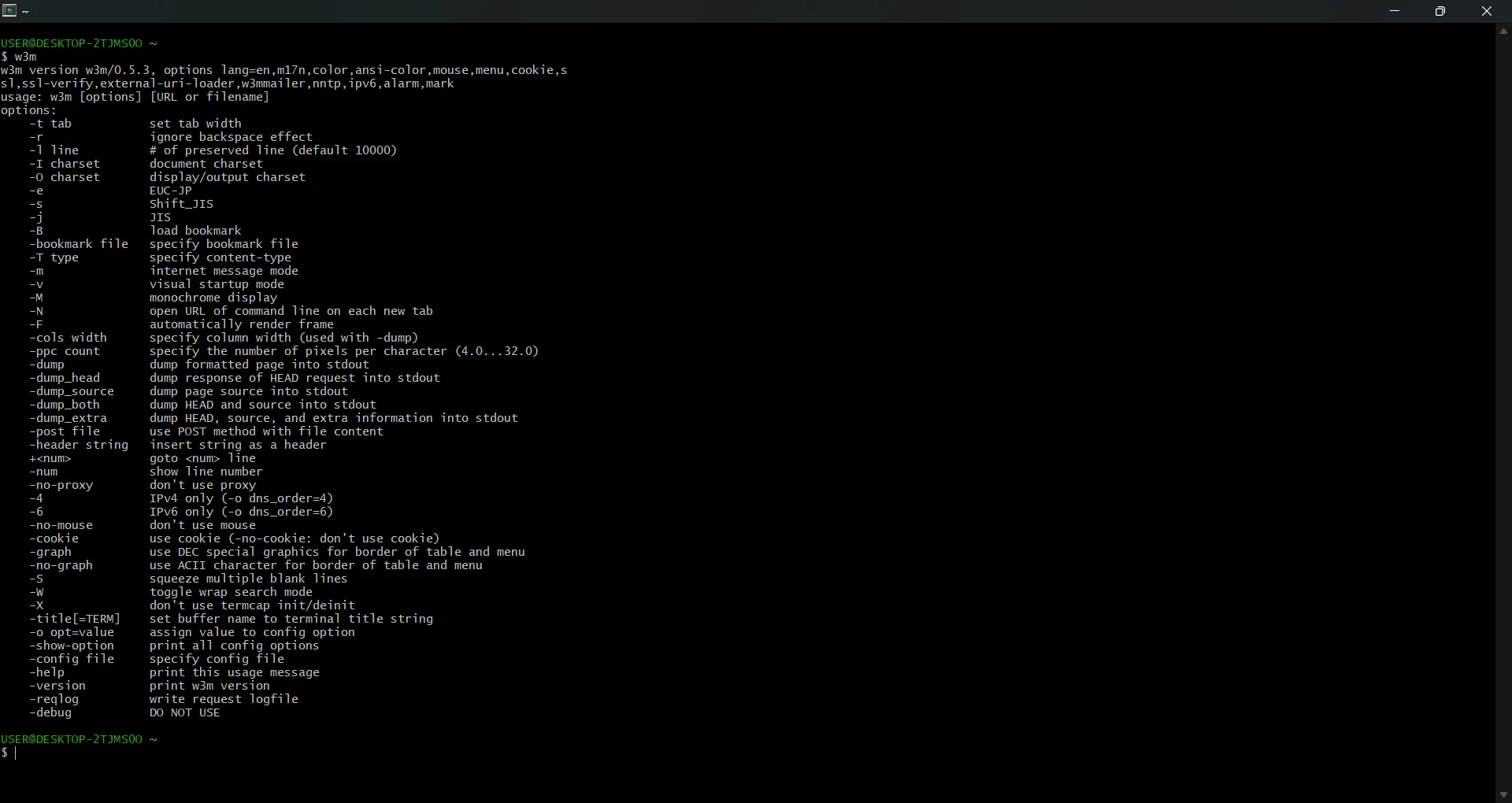 Cửa sổ terminal Cygwin hiển thị dòng lệnh w3m đã được cài đặt và sẵn sàng sử dụng
Cửa sổ terminal Cygwin hiển thị dòng lệnh w3m đã được cài đặt và sẵn sàng sử dụng
Cài Đặt w3m Trên Linux Đơn Giản Với apt
w3m có thể đã được cài đặt sẵn trên một số bản phân phối Linux. Tuy nhiên, nếu chưa có, bạn có thể dễ dàng cài đặt nó thông qua trình quản lý gói apt. Để cài đặt w3m trên Linux, hãy mở terminal và nhập lệnh sau:
sudo apt-get install w3mNếu được yêu cầu, hãy nhập mật khẩu của bạn và gõ Y để xác nhận tiếp tục. Quá trình cài đặt sẽ diễn ra nhanh chóng. Sau khi hoàn tất, bạn đã có thể bắt đầu duyệt web bằng trình duyệt w3m.
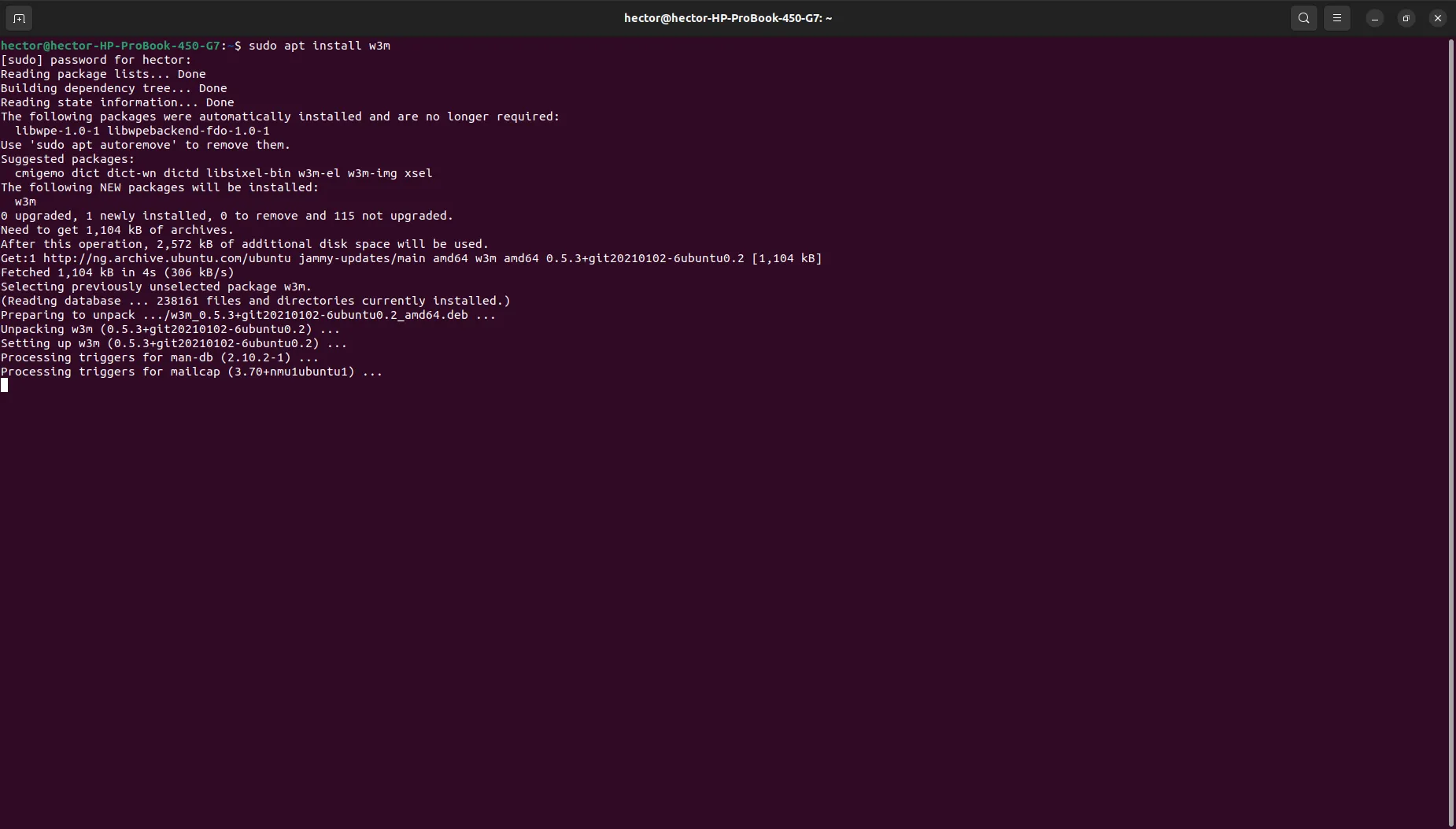 Quá trình cài đặt w3m trên Ubuntu thông qua lệnh sudo apt-get install w3m
Quá trình cài đặt w3m trên Ubuntu thông qua lệnh sudo apt-get install w3m
Cách Sử Dụng w3m: Duyệt Web Hiệu Quả Từ Dòng Lệnh
Để mở một trang web, ví dụ Google.com, với trình duyệt w3m, bạn chỉ cần nhập lệnh sau vào terminal:
w3m google.comw3m sẽ mở một phiên bản tối giản của giao diện trang Google, chỉ bao gồm văn bản và các liên kết có thể nhấp. Bạn có thể sử dụng bàn phím hoặc chuột để điều hướng trên w3m. Lưu ý rằng Googler là một công cụ khác dựa trên terminal cho phép bạn thực hiện các tìm kiếm Google trực tiếp từ terminal Linux.
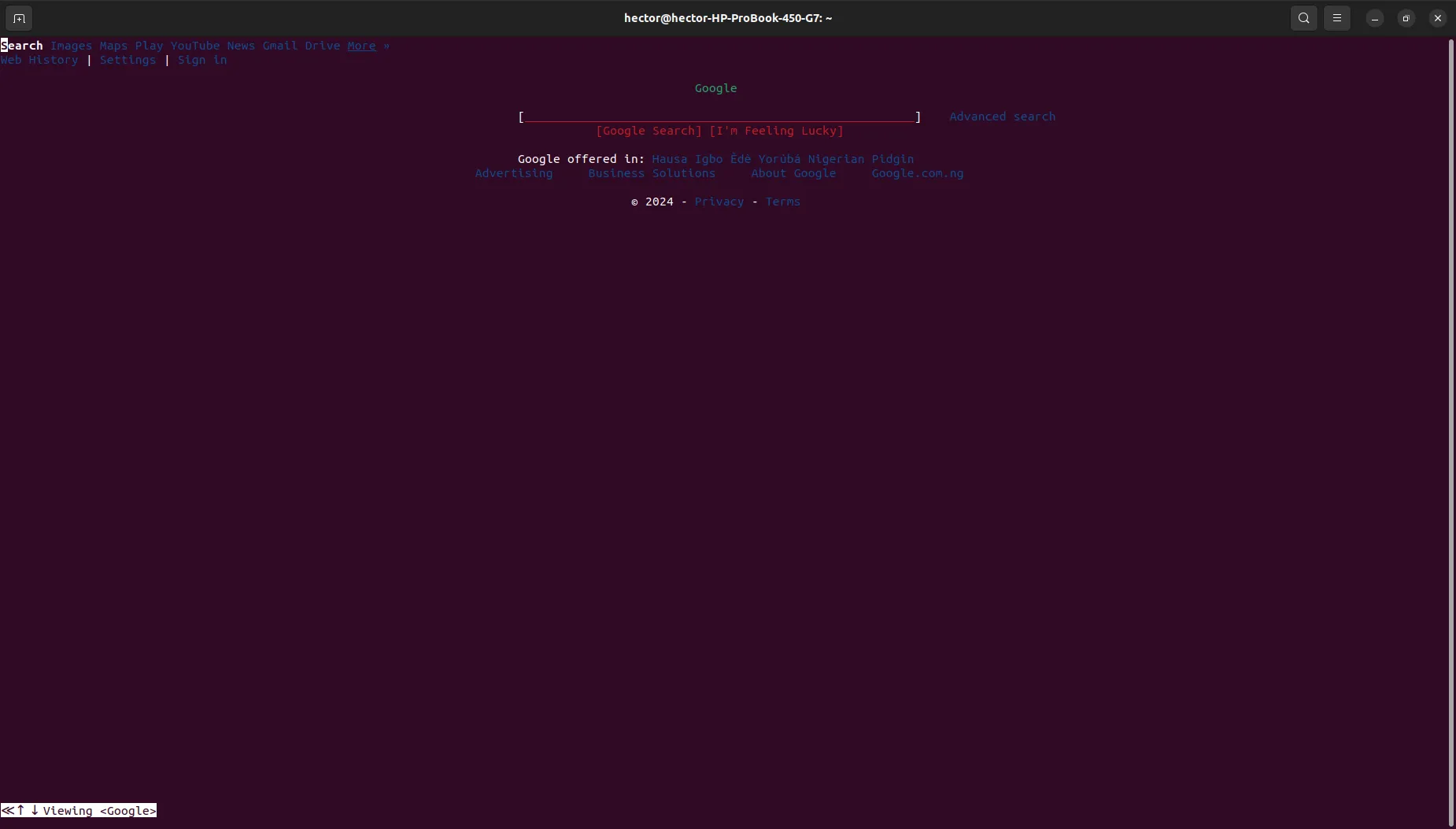 Giao diện Google.com được hiển thị ở dạng văn bản trong trình duyệt w3m
Giao diện Google.com được hiển thị ở dạng văn bản trong trình duyệt w3m
Nhấn phím Tab và Shift + Tab cho phép bạn di chuyển giữa các liên kết có thể nhấp, nút và hộp văn bản trên trang. Bạn cũng có thể sử dụng con trỏ chuột để chọn các phần tử trên trang web. Nhấn Enter để mở một liên kết hoặc nhập văn bản vào hộp văn bản được đánh dấu.
Khi tôi nhập makeuseof.com vào hộp văn bản và nhấp vào nút Google Search (bằng cách nhấn Tab, sau đó Enter), trang kết quả tìm kiếm Google hiển thị dưới dạng văn bản thuần túy có thể trông hơi lạ lẫm lúc đầu. Tuy nhiên, nó không quá phức tạp khi bạn đã quen. Các đoạn văn bản từ trang web thường có màu trắng, trong khi các liên kết mặc định có màu xanh lam. Ở cuối cửa sổ, có một nút “Back” (<).
 Trang kết quả tìm kiếm Google hiển thị dưới dạng văn bản trong w3m, với các liên kết màu xanh
Trang kết quả tìm kiếm Google hiển thị dưới dạng văn bản trong w3m, với các liên kết màu xanh
Tùy Chỉnh Giao Diện và Phím Tắt w3m
w3m cung cấp hai chế độ hiển thị: màu và đơn sắc. Chế độ màu được bật mặc định, và bạn có thể chuyển sang giao diện đơn sắc trong phần tùy chọn. Nhấn phím O để mở Option Setting Panel, một danh sách dài các tùy chọn mà bạn có thể thay đổi để tùy chỉnh trải nghiệm w3m của mình.
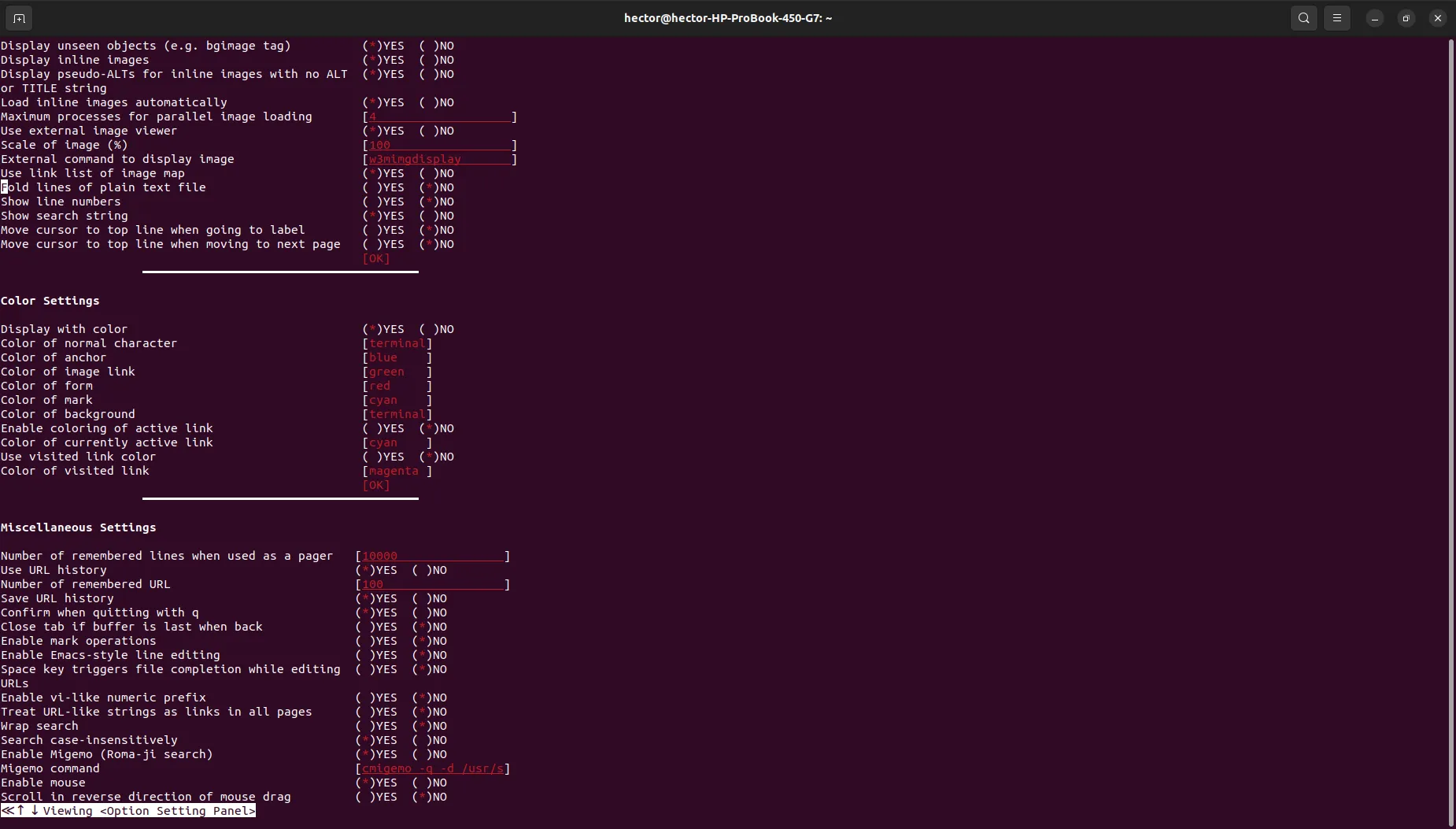 Bảng tùy chọn cài đặt của w3m hiển thị các lựa chọn tùy chỉnh nâng cao
Bảng tùy chọn cài đặt của w3m hiển thị các lựa chọn tùy chỉnh nâng cao
Hầu hết các tùy chọn điều hướng đều có sẵn bằng cách nhấn chuột phải. Bạn có thể tìm thấy các lệnh phím tắt khác của w3m bằng cách nhấn H (hoặc Shift + H). Khi hoàn tất, sử dụng Shift + Q hoặc Ctrl + Z để thoát chương trình.
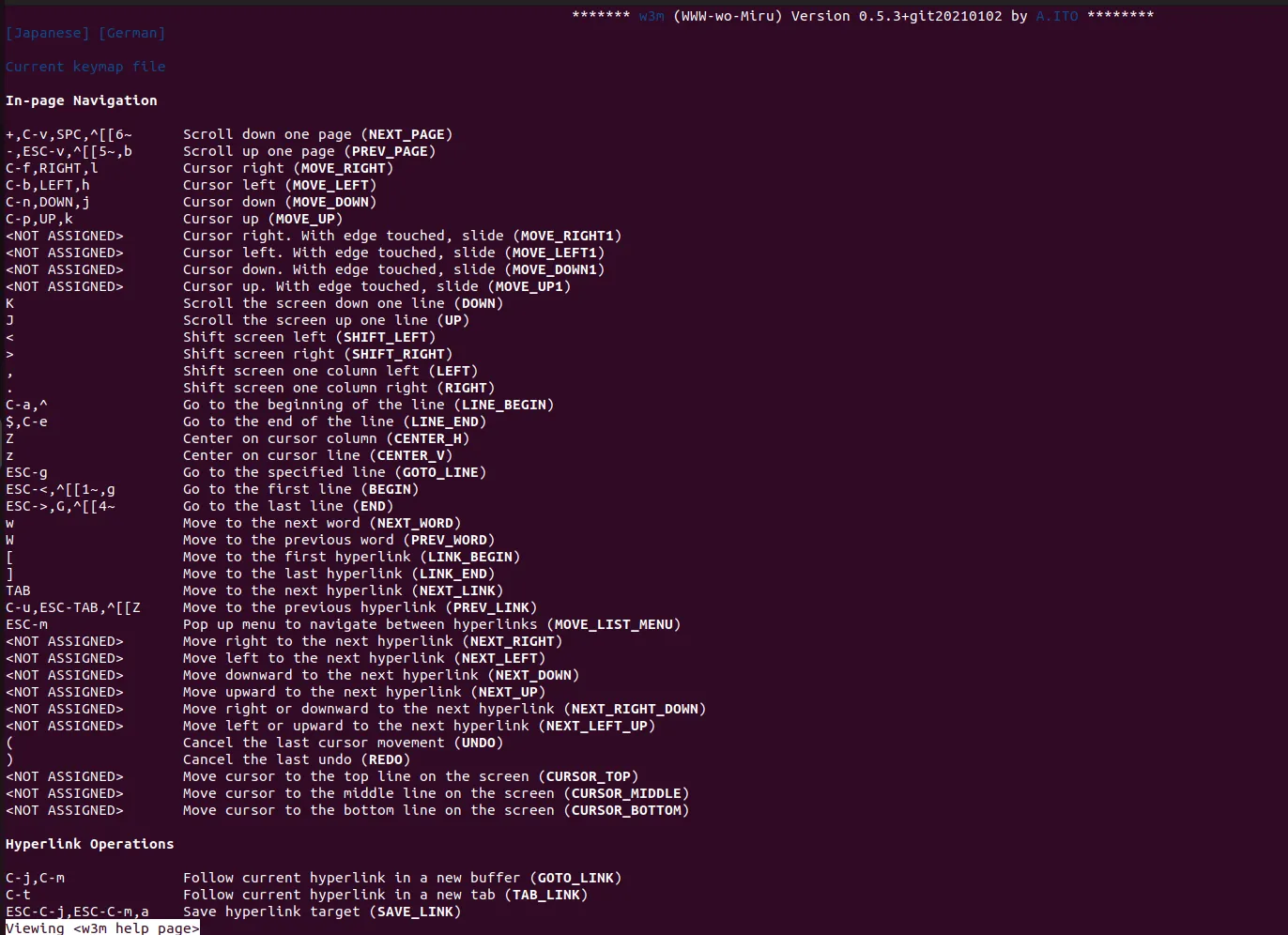 Trang trợ giúp của w3m hiển thị danh sách các phím tắt và lệnh điều hướng
Trang trợ giúp của w3m hiển thị danh sách các phím tắt và lệnh điều hướng
Các Lựa Chọn Thay Thế w3m: Lynx và Elinks
w3m không phải là trình duyệt văn bản duy nhất hiện có. Thị trường này còn có một số lựa chọn thay thế đáng chú ý khác như Lynx và Elinks. Ra mắt vào năm 1992, Lynx là trình duyệt lâu đời nhất vẫn đang được duy trì và có hệ thống tài liệu phong phú hơn w3m đáng kể. Tuy nhiên, Lynx không hỗ trợ duyệt tab và không thể hiển thị hình ảnh mà không cần phần mềm bên ngoài. Elinks là một trình duyệt văn bản ra đời muộn hơn, cung cấp nhiều chức năng tương tự như w3m, nhưng đôi khi tốc độ tải trang có thể chậm hơn.
Mặc dù trình duyệt w3m sẽ không thể phát video YouTube hay mở các trang mạng xã hội phức tạp như X (Twitter), nó không được thiết kế để thay thế hoàn toàn một trình duyệt đồ họa hiện đại. Tuy nhiên, w3m phát huy hiệu quả cực kỳ cao khi bạn cần tra cứu tài liệu, đọc một bài blog, hoặc đơn giản là duyệt web trong điều kiện kết nối mạng yếu. Nó là một công cụ không thể thiếu cho những ai ưu tiên tốc độ, hiệu suất và sự tiện lợi của môi trường dòng lệnh.
Hy vọng bài viết này đã cung cấp cho bạn cái nhìn toàn diện về w3m và cách sử dụng nó để nâng cao trải nghiệm duyệt web của bạn. Hãy chia sẻ kinh nghiệm của bạn với w3m trong phần bình luận bên dưới và đừng quên khám phá thêm các bài viết khác về công nghệ và các công cụ terminal hữu ích tại khoahoccongnghe.net!